Highmark Security hướng dẫn bạn cách fix lỗi khi gps bị lỗi không định vị được, google map bị mất tín hiệu gps một cách đơn giản nhất.
Google Map Bị Lỗi Không Định Vị Được Là Gì
Google Map bị lỗi không định vị được là tình trạng khi ứng dụng Google Map trên thiết bị di động không thể xác định vị trí của bạn trên bản đồ. Lỗi này có thể gây ra nhiều phiền toái cho người dùng bao gồm không thể chỉ đường, không thể sử dụng các ứng dụng dựa trên vị trí, v.v..
Xem cách fix lỗi 👉 Xe Mất Tín Hiệu GPS

Nguyên Nhân GPS Bị Lỗi Không Định Vị Được, Google Map Bị Mất Tín Hiệu GPS
Dưới đây là một số nguyên nhân dẫn đến GPS bị lỗi không định vị được, Google Maps bị mất tín hiệu GPS thường gặp nhất.
- GPS chưa được kích hoạt trên điện thoại của bạn.
- Kết nối GPS bị mất do Google Maps không được chạy trong nền, trường hợp này xảy ra khi điện thoại bị khóa.
- Nếu bạn đang ở trong khu vực có che phủ tín hiệu GPS yếu hoặc không có tín hiệu, điều này có thể làm cho Google Maps không định vị được.
- Lỗi Google Maps không điều hướng có thể do ứng dụng không cập nhật vị trí.
- Chế độ tiết kiệm pin hoặc chế độ máy bay được bật trên điện thoại của bạn.
- Lỗi phần mềm hoặc hệ điều hành có thể gây ra vấn đề
- Sai cài đặt múi giờ và ngày cũng có thể ảnh hưởng đến định vị.
- Một phiên bản cũ hoặc lỗi của ứng dụng Google Maps có thể gây ra vấn đề
- Google Maps sử dụng dữ liệu trực tuyến để cải thiện định vị. Kết nối internet không ổn định hay bị mất dẫn đến không thể định vị.
Xem ngay 👉 Màn Android Mất GPS 😍 (Nguyên Nhân + Cách Sửa 100%)

10+ Cách Sửa GPS Bị Lỗi Không Định Vị Được Mới Nhất
Khi điện thoại của bạn bị lỗi GPS không định vị được thì bạn có thể sửa theo 10 cách mà Highmark Security chia sẽ như sau:
Google Map Bị Mất Tín Hiệu GPS – Cài Đặt GPS Ở Độ Chính Xác Cao
Bạn hãy bật chế độ GPS ở độ chính xác cao bằng cách như sau:
Bạn vào cài đặt -> Chọn vị trí -> Chọn dịch vụ định vị -> Kích hoạt độ chính xác của vị trí trên google
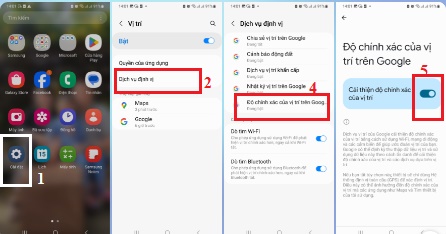
Riêng với iPhone, iOS quản lý sẽ tăng cường độ tín hiệu phần cứng GPS vào những lúc cần thiết. Do vậy, tình trạng mất tín hiệu GPS sẽ được xử lý tốt hơn.
Google Map Bị Lỗi Không Định Vị Được – Tắt Bật Lại GPS
- Bước 1: Đầu tiền bạn hãy vuốt từ trên cùng màn hình điện thoại xuống để xuất hiện Bảng điều khiển nhanh.
- Bước 2: Tiếp theo bạn nhấn chọn vào biểu tượng Vị trí để bật, tắt GPS. Nếu biểu tượng màu xanh thì GPS đang bật, màu xám là GPS đã tắt.
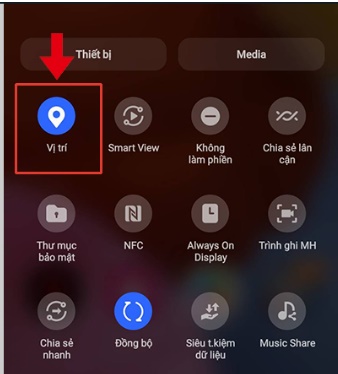
Tiết lộ bạn 😘 Clip Hack Camera Gái Xinh, Phòng Ngủ Nhà Riêng Gia Đình 😘 (Video Mới Nhất)

Kiểm Tra Lại Kết Nối Mạng
Nếu không có kết nối mạng thì đồng nghĩa bạn sẽ không sử dụng được tín hiệu GPS chính vì thế bạn cần kiểm tra xem chế độ wifi ở trên điện thoại của bạn đã được bật hay chưa.
Xóa Dữ Liệu Và Bộ Nhớ Cache Của Google Maps Trên Thiết Bị
Khi bạn sử dụng Google Maps, ứng dụng sẽ tự động lưu các dữ liệu đã từng truy cập để giúp người dùng dễ dàng tìm kiếm hơn cho các lần sau. Bên cạnh đó, việc lưu trữ giúp ứng dụng tải nhanh hơn và sử dụng ít tài nguyên hơn. Nhưng cũng chính như vậy làm cho bộ nhớ điện thoại bị đầy dẫn đến tình trạng gps bị lỗi nên bạn cần phải xóa dữ liệu và bộ nhớ của Google Maps.
- Bước 1: Vào mục cài đặt trên điện thoại và nhấn chọn Ứng dụng -> Nhấn chọn Maps.
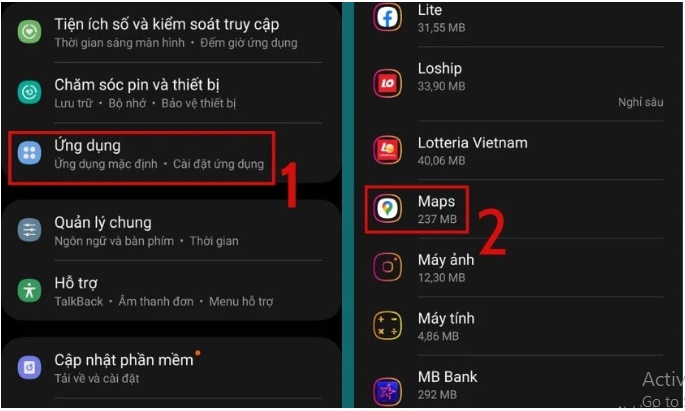
- Bước 2: Tiếp theo bạn nhấn chọn vào Lưu trữ và chọn Xóa dữ liệu. Sau khi chờ điện thoại xóa xong, bạn chọn vào Xóa bộ nhớ đệm để hoàn tất.
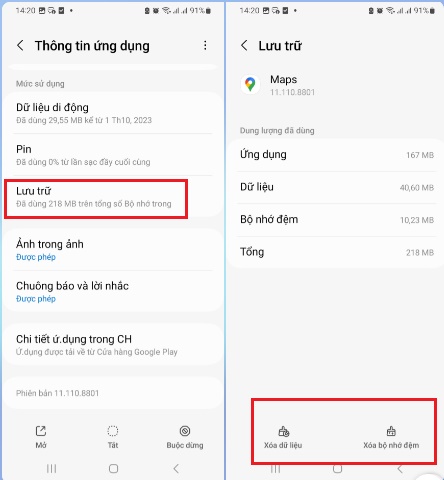
Cập Nhật Phiên Bản Mới Nhất Của Google Maps
Với phiên bản Google Maps mới nhất sẽ giúp người dùng cập nhật liên tục hệ thống bản đồ giúp định vị một cách chính xác.
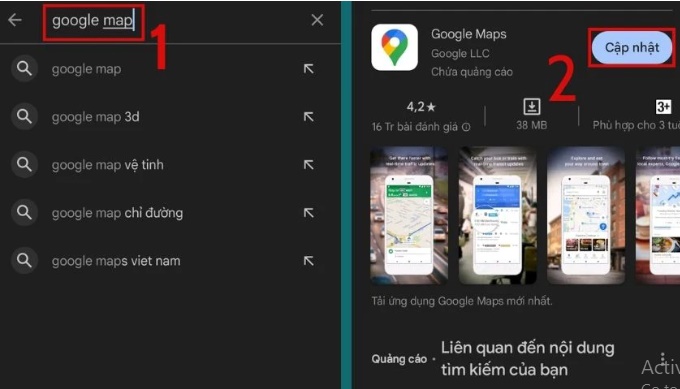
HOT! Xem ngay 👉 Insecam.org: Lộ 100.000+ Camera Phòng Ngủ, Hotel Bị Hack Tung Lên Mạng

Gỡ Và Cài Đặt Lại Phần Mềm Google Maps
Đôi lúc, lỗi GPS không định vị được do bạn đang sử dụng phần mềm Google Maps bản cũ. Thông thường, những bản cũ sẽ có một số lỗi phần mềm trước đó chưa được giải quyết.
- Bước 1: Bạn tìm ứng dụng Bản đồ Google ở trên điện thoại và nhấn giữ biểu tượng ứng dụng trên màn hình điện thoại -> Nhấn Gỡ cài đặt để xóa ứng dụng khỏi điện thoại.
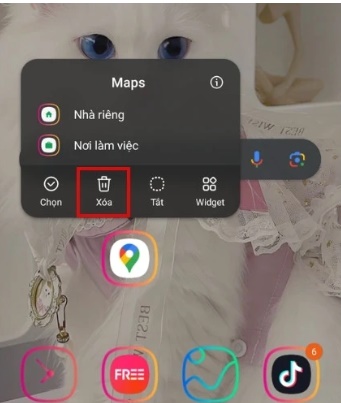
- Bước 2: Tiếp theo bạn truy cập vào Cửa hàng CH Play tìm kiếm google maps sau đó tải và cài đặt lại ứng dụng.
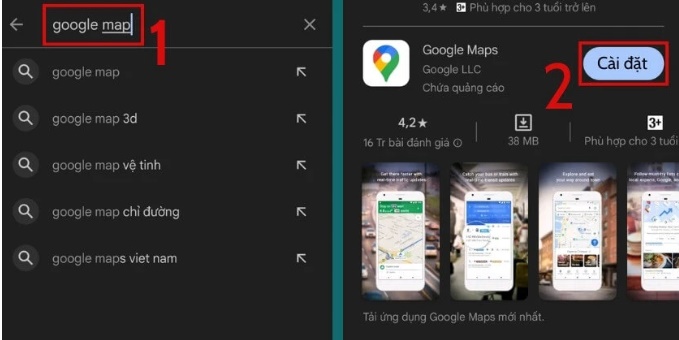
Bật & Tắt Chế độ Máy Bay
Bạn có thể bật chế độ máy bay để ngắn tất cả kết nối đang hoạt động và sau đó tắt chế độ này để khôi phục lại các kết nối, có thể điều này sẽ giúp bạn khắc phục được sự cố GPS.
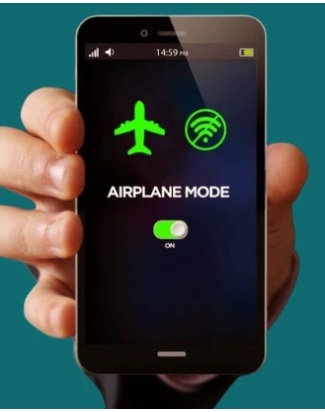
Chia sẽ đến bạn 👉 4 Cách Phát Hiện Định Vị Trên Xe Máy Theo Dõi Ngầm

Tắt Chế Độ Tiết Kiệm Pin
Kiểm tra xem điện thoại của bạn có bật chế độ tiết kiệm pin không, nếu có thì bạn hãy tắt bởi tính năng GPS có thể tiêu thụ lượng pin điện thoại đáng kể khi được bật nên đôi lúc, hệ thống Android sẽ tự tắt tính năng GPS khi nguồn điện yếu hoặc Chế độ tiết kiệm pin được bật.
- Bước 1: Bạn truy cập vào mục Cài đặt trên điện thoại -> Nhấn chọn Chăm sóc thiết bị.
- Bước 2: Nhấn chọn Pin -> Gạt thanh Chế độ Tiết kiệm pin sang trái để tắt chế độ.
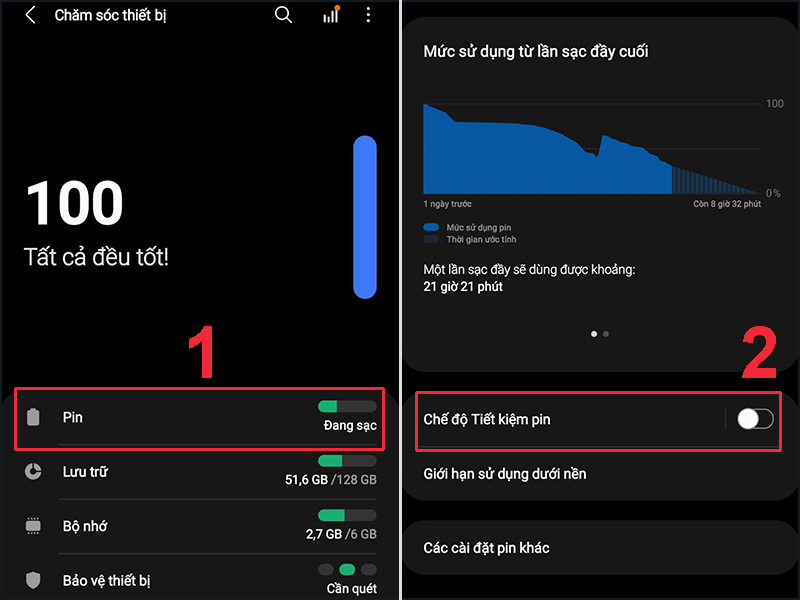
Cập Nhật Lại Hệ Điều Hành Cho Điện Thoại
Đôi khi sự cố mất tín hiệu GPS xảy ra do sự cố phần mềm, việc cập nhật Android cho điện thoại của bạn sẽ có cơ hội khắc phục được vấn đề này. Bạn có thể thao tác như sau:
- Bước 1: Bạn nhấn chọn Cài đặt ở trên điện thoại của mình -> Nhấn chọn Cập nhật phần mềm
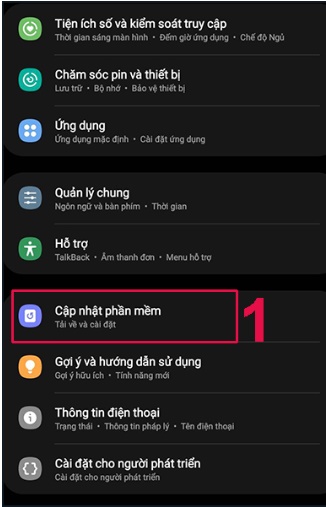
- Bước 2: Sau đó bạn chọn Tải về và cài đặt. Lúc này điện thoại sẽ tự động kiểm tra phiên bản Android của bạn, nếu có bản cập nhật mới, bạn sẽ được thông báo để cài đặt.
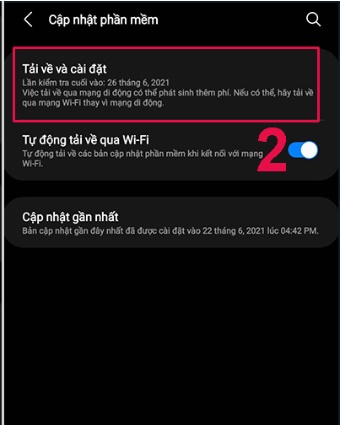
Giới thiệu cho anh em 👉 Top 5 Camera Hành Trình Chuyên Nghiệp Cho Xe Ô Tô

Khôi Phục Cài Đặt Gốc Cho Điện Thoại
Trường hợp bạn xử lý theo một số hướng dẫn mà Highmark Security chia sẽ ở trên nhưng GPS vẫn mất tín hiệu thì bạn hãy khôi phục cài đặt gốc điện thoại như khi vừa mới mua. Bạn có thể thao tác như sau:
- Bước 1: Bạn vào Cài đặt -> Nhấn chọn Quản lý chung
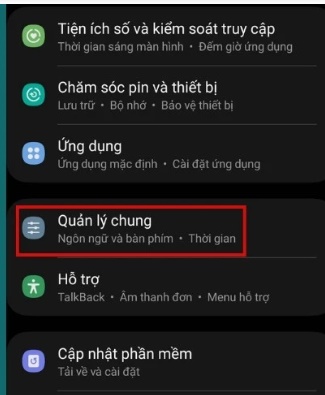
- Bước 2: Tiếp theo bạn chọn mục Đặt lại -> Chọn Khôi phục cài đặt gốc
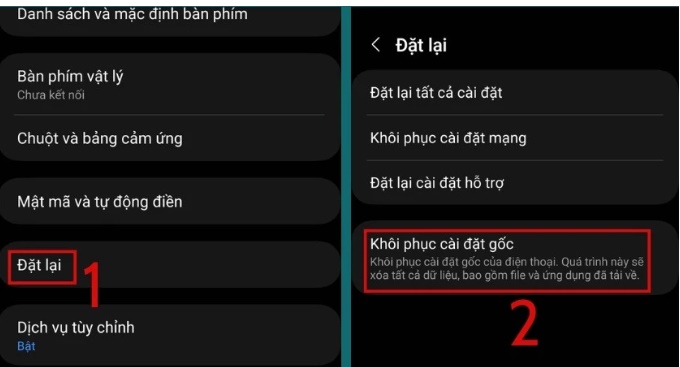
👉 Có thể bạn sẽ cần
- Phần Mềm Camera Hành Trình
- Cách Lấy Video Camera Hành Trình
- 2 Cách Xem Lại Camera Hành Trình Ô Tô
- Camera Hành Trình Không Lên Hình
- Camera Hành Trình Bị Treo, Nóng, Đơ
- Camera Hành Trình Bị Chập Chờn
- Camera Hành Trình Bị Cháy [Nguyên Nhân & Cách Xử lý]
- Camera Hành Trình Bị Ngược Hình
- Camera Hành Trình Bị Lỗi Thẻ Nhớ
- Camera Hành Trình Bị Trắng Màn Hình, Đen

